Como usar o iTools
Bem-vindo ao Guia de Início Rápido do iTools. Aqui você pode conhecer todos os tutoriais sobre como gerenciar seus conteúdos digitais ou
aplicativos entre dispositivos iOS, dispositivos iOS e Mac / Windows diretamente. Se suas dúvidas ou problemas não puderem ser resolvidos aqui, por favor
entre em contato com nossa equipe de suporte (normalmente você receberá o feedback dentro de 24 horas).
- Visão geral do iTools
- Como verificar a saúde da bateria no iPhone
- Como fazer backup de contatos no iPhone?
- Transferir livros do iPhone para o PC
- Como fazer backup de aplicativos no iPhone
- Transferir vídeos do iPhone para o PC
- Transferir fotos do iPhone para o PC
- Como transferir músicas do iPhone para o PC gratuitamente
- Como gerenciar o armazenamento e o espaço livre no iPhone
Como fazer backup de aplicativos no iPhone
Como a memória do dispositivo iPhone está ficando maior, e mais e mais aplicativos estão disponíveis para download, gerenciamento de lote e backup se tornaram necessários. Mais e mais pessoas estão adquirindo o hábito de aplicativos de backup do iPhone para o seu computador ao longo do tempo apenas no caso de todas as emergências.
iTools não só pode gerenciar e fazer backup de aplicativos em seu dispositivo iOS em lote, mas também pode instalar o arquivo ipa baixado e verificar os arquivos relacionados do App. O iTools é compatível com todos os modelos do iPhone, incluindo iPhone 3s, 4s / 4s, 5s / 5s / 5s, 6s / 6s / 6plus, iPhone7 / 7s / 7plus, iPhone8 / 8plus, iPhoneX, iPod, iPad. E ele pode ser instalado em ambos os computadores Windows e Mac.
Interessado na solução de um clique para aplicativos de backup no seu iPhone? faça o download do iTools (iTools para janelas, iTools para Mac) experimentá-lo.
Conecte seu dispositivo
Por favor, inicie o iTools no seu computador e conecte o seu dispositivo iOS depois de instalado com sucesso.
Por padrão, o iTools pode detectar automaticamente seu dispositivo iOS. Se você não conectou seu dispositivo iOS ao computador ou seu dispositivo iOS não consegue reconhecê-lo, você verá "Conectado, mas não reconhece" na interface.
Várias causas para não reconhecer o dispositivo:
- Cabo USB e interface anormais. Você precisa trocar outro cabo USB para inserir novamente ou alterar outra interface USB.
- Problemas com componentes de condução. Você precisa consertar o driver.
- Para quaisquer outros problemas, você pode entrar em contato conosco para obter soluções.
Depois de conectar com sucesso, clique em Dispositivo> Aplicativos> Aplicativos iOS
E a interface a seguir apareceu.
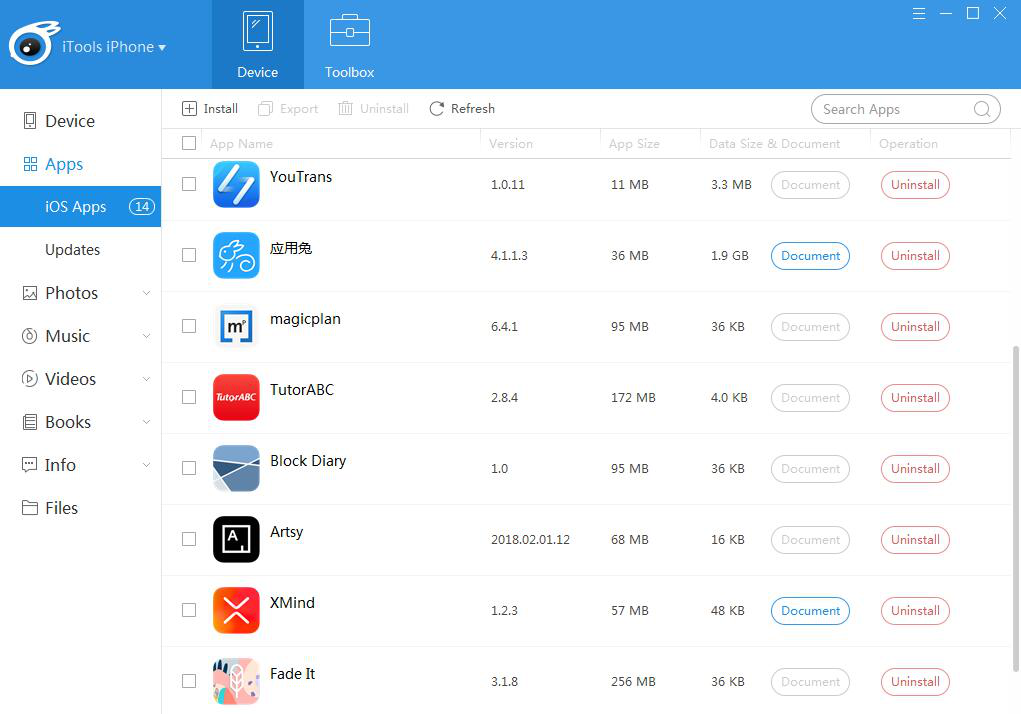
Verificar e editar aplicativos:
verifique: você pode verificar o nome, a versão, o tamanho do aplicativo e o tamanho do arquivo.
Informações mais detalhadas sobre “documento”![]() , verifique “Arquivos”.
, verifique “Arquivos”.
Se você quiser saber de onde vem o APP, encontre a fonte abaixo do nome do APP.
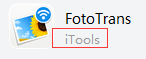
Instalação:
Clique no botão "instalar"![]() , você pode escolher um arquivo IPA no seu computador para instalar.
, você pode escolher um arquivo IPA no seu computador para instalar.
Se a versão do arquivo IPA for muito antiga ou danificada, a instalação falhará.
Exportar (backup de um clique)
Selecione um ou mais aplicativos.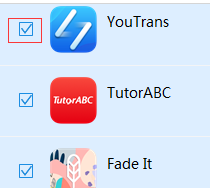
Clique no botão "Exportar" ![]() para iniciar o programa de backup.
para iniciar o programa de backup.
Se você não tiver feito login em seu ID Apple no iTools, a seguinte janela será exibida:
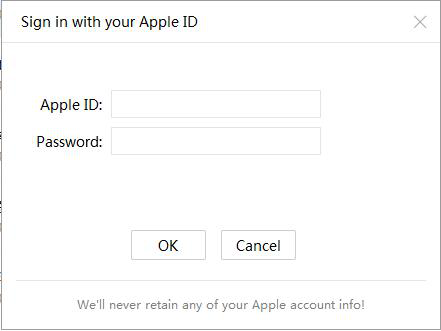
O iTools precisa adquirir as informações deste APP através do seu ID novamente e ajudá-lo a fazer o backup para o local.
O iTools não se lembrará de suas informações de ID se forem usadas apenas uma vez. Então, por favor, calma e preencha o seu ID da Apple.
Se o seu aplicativo vier com um documento, ele será exportado junto com o aplicativo. Se o botão "documento" estiver em cinza, isso significa que você só pode fazer backup do seu aplicativo sem o documento.
![]()
![]()
Excluir APP
Clique na caixa antes do APP que você precisa excluir ou pressione a tecla “ctrl” no teclado para selecionar mais e clique no botão “desinstalar” para excluir o aplicativo desnecessário.
Você também pode clicar com o botão direito para excluí-lo depois de selecionar o aplicativo.
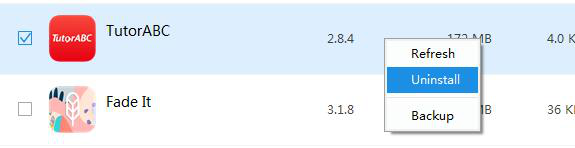
Atualizar aplicativos
Clique no botão "Atualizar" para readquirir as informações atualizadas do aplicativo no seu dispositivo.
Você também pode clicar com o botão direito do mouse para atualizá-lo depois de selecionar o aplicativo.
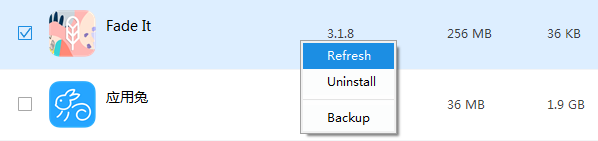
Pesquisar APP
Se você quiser encontrar o aplicativo que precisa rapidamente de todos os tipos de aplicativo no seu dispositivo, clique no quadro de pesquisa e digite o nome do aplicativo que precisa.
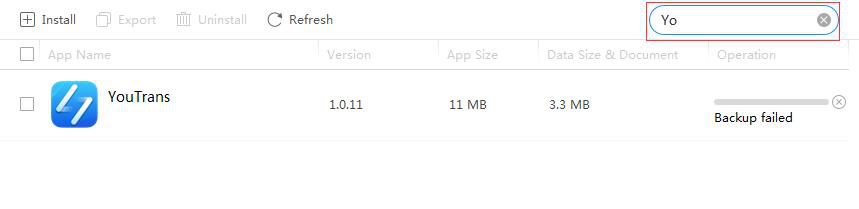
Em suma, o iTools pode fazer backup de aplicativos do iPhone para o seu computador com apenas um clique. Ele também pode ajudar você a gerenciar seus aplicativos no iPhone de maneira fácil. Como é compatível com todos os dispositivos iOS, independentemente de você usar o iPhone X mais recente, ou o iPad, o iPod, o iTools sempre pode ajudá-lo a gerenciar e fazer backup de aplicativos no seu iPhone como desejar. Se você acha esse aritcle útil para você, sinta-se à vontade para compartilhar com seus amigos.
Quaisquer outros problemas para o iTools durante a sua operação, por favor, vá ao nosso atendimento ao cliente para soluções.
Saiba mais sobre o thinkskysoft e o iTools, por favor clique SUA PARTICIPAÇÃO FAZ A DIFERENÇA.
